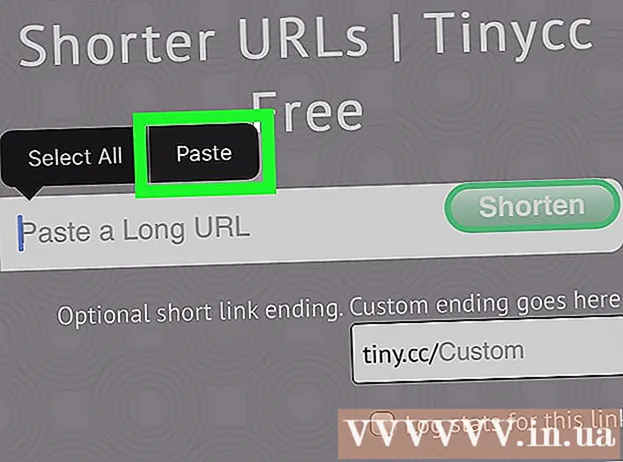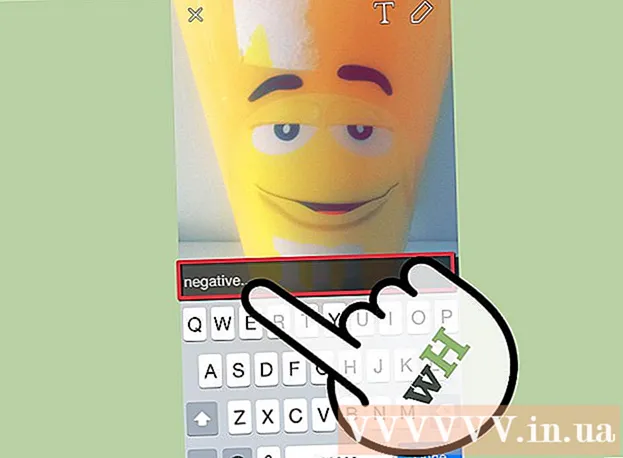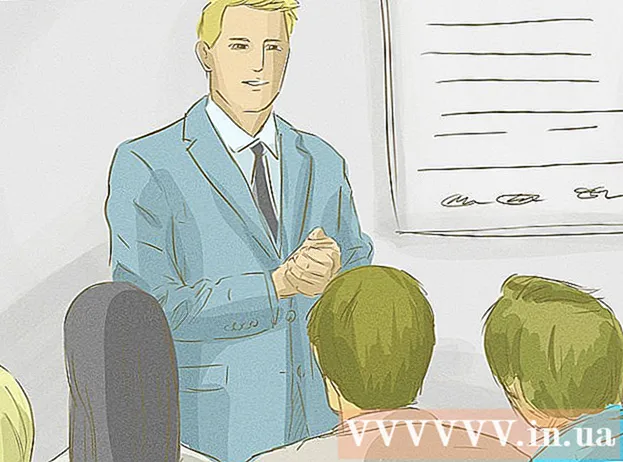ກະວີ:
Laura McKinney
ວັນທີຂອງການສ້າງ:
2 ເດືອນເມສາ 2021
ວັນທີປັບປຸງ:
1 ເດືອນກໍລະກົດ 2024

ເນື້ອຫາ
ຄຸນລັກສະນະທີ່ໂດດເດັ່ນທີ່ສຸດຂອງແອັບ smartphone ສະມາດໂຟນ Snapchat ແມ່ນຄວາມສາມາດໃນການສົ່ງຂໍ້ຄວາມແລະຮູບພາບທີ່ສາມາດລຶບໄດ້ດ້ວຍຕົນເອງ, ເພື່ອປ້ອງກັນບໍ່ໃຫ້ຄົນອື່ນຄົ້ນພົບຂໍ້ຄວາມຫລືຮູບພາບ. ເຖິງຢ່າງໃດກໍ່ຕາມ, ຄວາມສາມາດໃນການລຶບຕົວເອງນີ້ຈະບໍ່ຊ່ວຍໄດ້ຖ້າທ່ານໂພສຮູບລົງໃນເລື່ອງຂອງທ່ານໂດຍບໍ່ຖືກຕ້ອງຫຼືສົ່ງຂໍ້ຄວາມນັ້ນໄປໃຫ້ຜູ້ອື່ນ. ທ່ານສາມາດອ້າງອີງໃສ່ຂັ້ນຕອນທີ 1 ຂ້າງລຸ່ມນີ້ເພື່ອຮຽນຮູ້ກ່ຽວກັບວິທີການປົດລsnapອກບໍ່ວ່າຈະຢູ່ໃນໂທລະສັບຂອງທ່ານຫຼືຄົນອື່ນ. ຫມາຍເຫດ, ມັນບໍ່ມີທາງທີ່ຈະລຶບ Snapchat ທີ່ຄົນອື່ນໄດ້ເບິ່ງ.
ຂັ້ນຕອນ
ວິທີທີ່ 1 ຂອງ 3: ກົດປຸ່ມ "ເລື່ອງຂອງທ່ານ" (ເລື່ອງຂອງທ່ານ)
ເປີດ Snapchat ຈາກແອັບ on ໃນ ໜ້າ ຈໍໂທລະສັບຂອງທ່ານ. ເພື່ອເລີ່ມຕົ້ນຂັ້ນຕອນການລຶບພາບຖ່າຍຈາກເລື່ອງຕ່າງໆ, ທ່ານຈະຕ້ອງເປີດແອັບ app Snapchat. ໂດຍປົກກະຕິແລ້ວ, ທ່ານພຽງແຕ່ຕ້ອງການຊອກຫາໄອຄອນ Snapchat ສີເຫຼືອງໃນ ໜ້າ ຈໍເຮືອນຂອງໂທລະສັບຂອງທ່ານ.
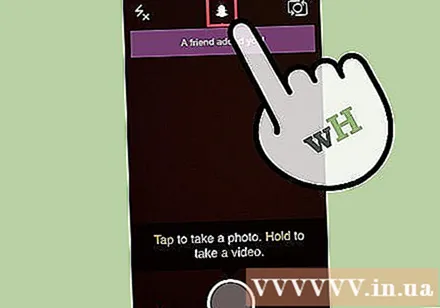
ກົດປຸ່ມ "My Friends" ໃນມຸມຂວາລຸ່ມ. ເມື່ອກ້ອງໂທລະສັບເປີດໃຊ້, ກົດທີ່ 3 ແຖບທາງນອນສີຂາວຢູ່ແຈເບື້ອງຂວາລຸ່ມຂອງ ໜ້າ ຈໍ. ນີ້ຈະພາທ່ານໄປທີ່ ໜ້າ My Friends ເຊິ່ງຈະບອກລາຍຊື່ຜູ້ຕິດຕໍ່ແລະເລື່ອງທັງ ໝົດ ຂອງທ່ານ.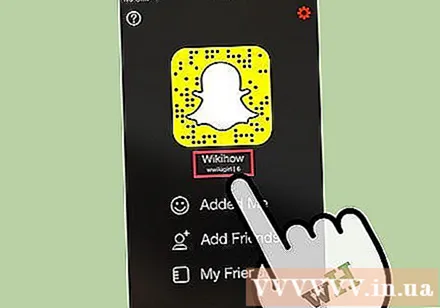
ກົດທີ່ຊື່ຂອງທ່ານຢູ່ເທິງສຸດຂອງລາຍຊື່ຜູ້ຕິດຕໍ່. ຢູ່ເທິງສຸດຂອງ ໜ້າ ຈະສະແດງຊື່ຜູ້ໃຊ້ທີ່ທ່ານເລືອກເມື່ອທ່ານສ້າງບັນຊີ Snapchat ຂອງທ່ານ. ຖ້າມີຮູບໃນເລື່ອງຂອງທ່ານ, ທ່ານຈະເຫັນວົງມົນນ້ອຍໆທີ່ມີຮູບເກົ່າແກ່ທີ່ສຸດຢູ່ໃນຖັດຈາກຊື່ຂອງທ່ານ. ກົດໃສ່ຊື່ຂອງທ່ານເພື່ອ ດຳ ເນີນການຕໍ່ໄປ.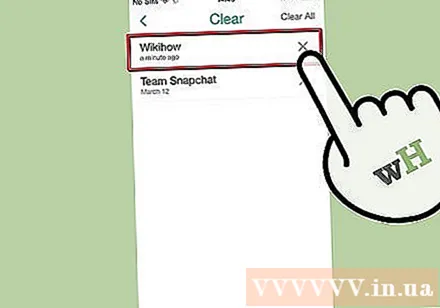
ຊອກຫາຮູບພາບທີ່ທ່ານຕ້ອງການລຶບໃນເລື່ອງຂອງທ່ານ. ເມື່ອທ່ານກົດຊື່ຂອງທ່ານ, ແຖບເມນູແບບເລື່ອນລົງຈະປາກົດຂຶ້ນ. ຢູ່ເທິງສຸດຂອງແຖບເມນູແມ່ນຂໍ້ມູນກ່ຽວກັບ "ຄະແນນ" ຂອງ Snapchat ແລະ ໝູ່ ທີ່ທ່ານສົ່ງແລະ Snapchat. ຮູບພາບແຕ່ລະເລື່ອງໃນເລື່ອງຂອງທ່ານຈະຖືກລະບຸໄວ້ເປັນລະບຽບຕັ້ງແຕ່ ໃໝ່ ຫາເກົ່າ. ຈາກນັ້ນ, ຊອກຫາຮູບໃນບົດເລື່ອງທີ່ທ່ານຕ້ອງການລຶບ.
ກົດປຸ່ມ "ເກຍ" ທີ່ຢູ່ຖັດຈາກແຕ່ລະຮູບ, ຈາກນັ້ນກົດປຸ່ມ Delete. ເມື່ອທ່ານກົດໃສ່ແຕ່ລະລາຍການທີ່ຢູ່ໃນບັນຊີລາຍຊື່ຂອງຮູບພາບໃນເລື່ອງສັນຍາລັກຂະ ໜາດ ນ້ອຍໆຈະປາກົດຂຶ້ນ. ກົດໄອຄອນເກຍນີ້, ຈາກນັ້ນເລືອກ "Delete". ວິທີນີ້, ຮູບຈະຖືກລົບອອກຈາກເລື່ອງຂອງທ່ານ.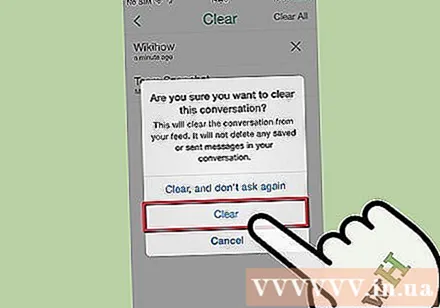
- ໝາຍ ເຫດ, ຖ້າມີຄົນ ກຳ ລັງເບິ່ງເລື່ອງຂອງທ່ານ, ພວກເຂົາຈະມີໂອກາດບັນທຶກຮູບຂອງທ່ານຫລືໃຊ້ຮູບແບບການຈັບພາບ ໜ້າ ຈໍ. ສະນັ້ນ, ທ່ານຕ້ອງລຶບຮູບໃຫ້ໄວທີ່ສຸດ.
ວິທີທີ່ 2 ຂອງ 3: Snap ສົ່ງ
ດໍາເນີນການໄດ້ໄວ. ວິທີການນີ້ປະກອບມີການລຶບບັນຊີ SnapChat ຂອງທ່ານເພື່ອປ້ອງກັນບໍ່ໃຫ້ຄົນອື່ນເຫັນພາບທີ່ທ່ານໄດ້ສົ່ງ. ນີ້ແມ່ນບໍ່ມີປະໂຫຍດຢ່າງເຕັມທີ່ຖ້າຜູ້ໃດຜູ້ຫນຶ່ງໄດ້ເບິ່ງພາບຖ່າຍຂອງທ່ານ, ສະນັ້ນເວລາແມ່ນສິ່ງທີ່ ສຳ ຄັນ. ວິທີການນີ້ຄວນທົດລອງໃຊ້ ໄວທີ່ສຸດເທົ່າທີ່ຈະໄວໄດ້ ຖືກຕ້ອງຫລັງຈາກສົ່ງ snap ທີ່ບໍ່ຖືກຕ້ອງ.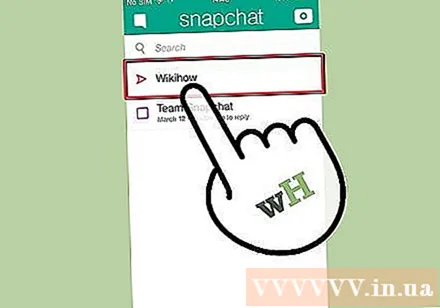
- ຫມາຍເຫດ, ທ່ານສາມາດເບິ່ງສະຖານະພາບຂອງ snaps ທີ່ຖືກສົ່ງ (ບໍ່ວ່າຈະເປັນການເປີດຫຼືບໍ່) ຜ່ານເມນູ Snapchat, ໂດຍການເຂົ້າເຖິງໄອຄອນສີ່ຫລ່ຽມໃນແຈເບື້ອງຊ້າຍລຸ່ມຂອງ ໜ້າ ຈໍ.
ເຂົ້າເບິ່ງ ໜ້າ ການຊ່ວຍເຫຼືອ online ຂອງ Snapchat. ເຂົ້າຫາການສະ ໜັບ ສະ ໜູນ ໃນເວບໄຊທ໌ Snapchat ຢ່າງເປັນທາງການໂດຍໃຊ້ຄອມພີວເຕີ້ຫຼືໂທລະສັບສະຫຼາດທີ່ມີການເຊື່ອມຕໍ່ເຄືອຂ່າຍ. ຈາກ ໜ້າ ນີ້, ໃຊ້ຕົວເລືອກການ ນຳ ທາງທີ່ຢູ່ເບື້ອງຊ້າຍມືຂອງ ໜ້າ ຈໍເພື່ອເຂົ້າເບິ່ງ ໜ້າ ລຶບຂໍ້ມູນບັນຊີ. ທ່ານ ຈຳ ເປັນຕ້ອງກົດໃສ່ "ຮຽນຮູ້ພື້ນຖານ", ຈາກນັ້ນເລືອກ "ການຕັ້ງຄ່າບັນຊີ", ແລະສຸດທ້າຍກົດ "ລຶບບັນຊີ".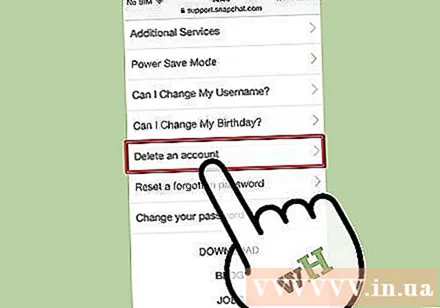
ໃສ່ຊື່ຜູ້ໃຊ້ແລະລະຫັດຜ່ານຂອງທ່ານ. ໃນ ໜ້າ ຈໍລຶບບັນຊີ, ຈະສະແດງ ຄຳ ຂໍໃຫ້ສະ ເໜີ ຊື່ຜູ້ໃຊ້ແລະລະຫັດຜ່ານຂອງບັນຊີ. ໃສ່ຂໍ້ມູນໃສ່ໃນຫ້ອງຂໍ້ຄວາມທີ່ກ່ຽວຂ້ອງ.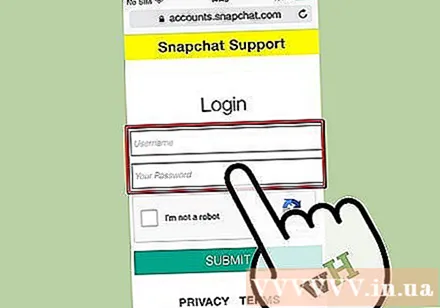
ກົດທີ່ "ລຶບບັນຊີຂອງຂ້ອຍ". ເມື່ອທ່ານແນ່ໃຈວ່າທ່ານຕ້ອງການລຶບບັນຊີ, ໃຫ້ກົດປຸ່ມ teal ໃຫຍ່ທີ່ຢູ່ທາງລຸ່ມຊື່ຜູ້ໃຊ້ແລະລະຫັດຜ່ານ. ໃຫ້ສັງເກດວ່າຂະບວນການນີ້ບໍ່ສາມາດເຮັດ ໃໝ່ ໄດ້, ສະນັ້ນ, ເມື່ອທ່ານໄດ້ເຮັດສິ່ງນີ້ແລ້ວ, ຖ້າທ່ານຕ້ອງການໃຊ້ Snapchat ອີກຄັ້ງທ່ານ ຈຳ ເປັນຕ້ອງສ້າງບັນຊີ ໃໝ່.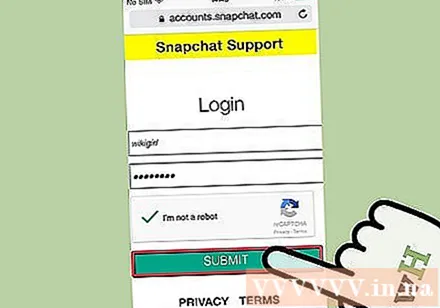
- ຖ້າບັນຊີຂອງທ່ານຖືກລຶບອອກກ່ອນຜູ້ຮັບຈະເປີດ snap, ພວກເຂົາຈະບໍ່ສາມາດເຫັນພາບບັນທຶກດັ່ງກ່າວ, ເພາະວ່າມັນຈະບໍ່ປາກົດຢູ່ໃນກ່ອງຈົດ ໝາຍ ຂອງພວກເຂົາ. ໃຫ້ສັງເກດວ່າວິທີການນີ້ບໍ່ສາມາດລຶບ snap ທີ່ເປີດຢູ່ແລ້ວ.
ວິທີທີ່ 3 ຂອງ 3: Snap ຖືກບັນທຶກໄວ້
ເຂົ້າໃຊ້ Application Store ຂອງສະມາດໂຟນ. ມີຫຼາຍກະທູ້ເມື່ອໄວໆມານີ້ທີ່ໄດ້ຮັບຄວາມສົນໃຈໂດຍລະບຸວ່າ Snapchat ບໍ່ໄດ້ ແທ້ ລຶບຮູບໂປໄຟຂອງຜູ້ໃຊ້ດັ່ງທີ່ພວກເຂົາຖືກສົ່ງ. ໃນຄວາມເປັນຈິງ, ດ້ວຍວິທີການທີ່ຄ່ອງແຄ້ວ, ຕົວຈິງແລ້ວທ່ານສາມາດເຂົ້າເບິ່ງພາບເກົ່ານີ້ໄດ້. ຖ້າທ່ານກັງວົນກ່ຽວກັບຄວາມເປັນສ່ວນຕົວ, ທ່ານອາດຈະພິຈາລະນາ ນຳ ໃຊ້ແອັບ clear ທີ່ຈະແຈ້ງໃນ cache ເພື່ອລຶບໄຟລ໌ຈາກອຸປະກອນຂອງທ່ານ. ເພື່ອຕິດຕັ້ງແອັບ this ນີ້, ເຂົ້າໄປທີ່ຮ້ານ app ຂອງໂທລະສັບສະຫຼາດ (ຕົວຢ່າງ: Google Play Store, Apple App Store, ແລະອື່ນໆ)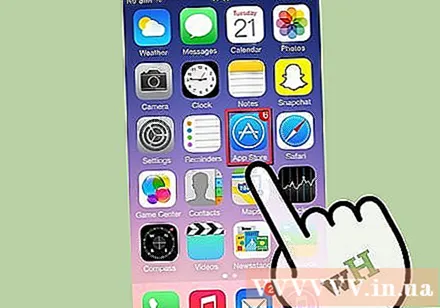
ດາວໂຫລດແລະຕິດຕັ້ງແອັບ cleaner ເຮັດຄວາມສະອາດ cache. ມີໂປຼແກຼມຟຣີໆຫລາຍໆບ່ອນຢູ່ທີ່ນັ້ນ, ທ່ານສາມາດເລືອກແບບໃດກໍ່ໄດ້. ແອັບ This ນີ້ຊ່ວຍໃຫ້ທ່ານສາມາດລຶບບ່ອນເກັບຂໍ້ມູນພາຍໃນຂອງໂທລະສັບໄດ້, ຍົກຕົວຢ່າງລຶບໄຟລ໌ Snapchat ທີ່ເກັບໄວ້. ເຖິງຢ່າງໃດກໍ່ຕາມ, ຍ້ອນວ່າມີຫລາຍໆປະເພດທີ່ແຕກຕ່າງກັນຂອງແອັບ apps ທີ່ລ້າງແຄດ, ຄຳ ແນະ ນຳ ຈະແຕກຕ່າງກັນເລັກນ້ອຍ. ທ່ານສາມາດອ້າງອີງໃສ່ເວັບໄຊທ໌ທາງການຂອງແຕ່ລະແອັບ ສຳ ລັບລາຍລະອຽດເພີ່ມເຕີມ.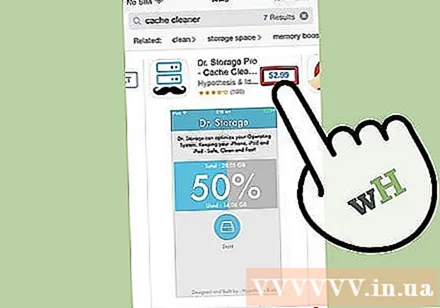
- ເຄື່ອງ ທຳ ຄວາມສະອາດ cache ສຳ ລັບ Android ໂດຍປົກກະຕິແມ່ນ Master Cleaner, ເຊິ່ງມີການຕິດຕັ້ງໄວ, ງ່າຍຕໍ່ການໃຊ້ແລະບໍ່ເສຍຄ່າ. ຖ້າທ່ານໃຊ້ iOS, ທ່ານສາມາດດາວໂຫລດແອັບ i iCleaner.
ໃຊ້ແອັບເພື່ອລຶບລ້າງຖາດໂທລະສັບ. ໂປແກຼມລຶບລ້າງຂໍ້ມູນ cache ສ່ວນໃຫຍ່ມີອິນເຕີເຟດຜູ້ໃຊ້ທີ່ມີຄວາມຕັ້ງໃຈເຊິ່ງຊ່ວຍໃຫ້ຜູ້ໃຊ້ສາມາດລຶບລ້າງ cache ຂອງໂທລະສັບທັງ ໝົດ ຫຼືເກັບມ້ຽນເອກະສານ "junk" ທີ່ກ່ຽວຂ້ອງກັບໂປແກຼມ ໜຶ່ງ ຫລືຫຼາຍຂໍ້. ໃນກໍລະນີນີ້, ທ່ານມັກຈະຕັ້ງເປົ້າ ໝາຍ ໃສ່ແອັບ Snap Snapchat ເພື່ອລຶບໄຟລ໌ທີ່ບໍ່ມີປະໂຫຍດ.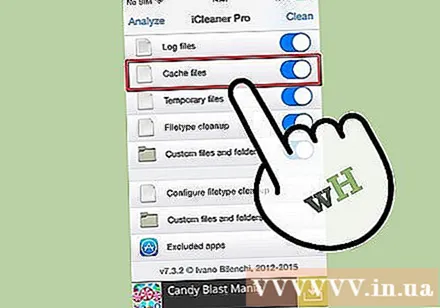
- ໃນລາຍການພາບຖ່າຍທີ່ຖືກລົບ, ໂປແກຼມເຊັດ cache ສ່ວນໃຫຍ່ກໍ່ສາມາດຊ່ວຍໃຫ້ໂທລະສັບຂອງທ່ານລຶບພາບຖ່າຍເຫລົ່ານີ້ໄດ້ໂດຍການປົດປ່ອຍຄວາມ ຈຳ ແລະການຈັດການພະລັງງານ.